In TimelySolução de gerenciamento de locais da calendário espacial permite que os usuários visualizem e reservem os espaços disponíveis. Por padrão, o “Adicionar Evento” O botão pode aparecer neste calendário, permitindo o envio de eventos diretamente da interface pública. Se preferir simplificar ou controlar como os usuários enviam eventos, você tem a opção de ocultar o botão “Adicionar Evento” da visualização do espaço. Isso pode ajudar você a orientar os usuários por um processo de reserva mais personalizado ou exibir o botão em um local diferente no seu site.
1. O que é o botão “Adicionar evento” e o botão Ocultar “Adicionar evento” para os recursos de visualizações de espaço?
O “Adicionar Evento” O botão permite que usuários externos criem eventos e reservem espaços a partir da visualização do seu espaço. Ele aparece na interface pública da visualização do seu espaço quando Eventos da Comunidade o módulo está habilitado e o Habilitar reserva de espaço no formulário de envio de evento opção está configurada.
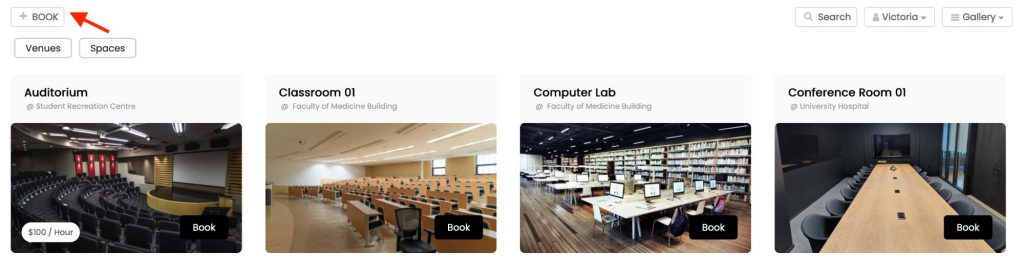
Ocultar o botão "Adicionar Evento" na visualização de espaços removerá a opção de reservar espaços na visualização de espaços. Ao ativar essa configuração, você pode personalizar a aparência e a funcionalidade do seu calendário de acordo com suas preferências e necessidades.
2. Benefícios de ocultar o botão “Adicionar evento”
Personalizar a visibilidade do botão Adicionar evento oferece vários benefícios, incluindo:
- Fluxo de envio guiado: Redirecione os usuários para uma página de envio dedicada com instruções claras, melhorando a precisão e a consistência do formulário.
- Acesso Controlado e Gestão de Reservas: Limite onde os usuários podem enviar solicitações de eventos, ajudando você a gerenciar reservas de forma mais eficiente e evitar envios indesejados.
- Atenção focada no usuário: Simplifique a interface para manter os usuários focados nas ações pretendidas, seja visualizando a disponibilidade ou enviando pelos canais adequados.
- Interface simplificada para melhor experiência do usuário: Oculte o botão Adicionar evento das visualizações de calendário quando desnecessário para criar uma lista de eventos mais limpa, intuitiva e fácil de navegar.
3. Como ocultar o botão “Adicionar evento” da barra de ferramentas da visualização do espaço
Siga estas etapas simples para ocultar o botão “Adicionar evento” do seu Timely visão espacial:
- Faça login no seu Timely painel de instrumentos.
- No menu à esquerda, vá para Eventos da Comunidade e depois pressione Configurações.
- No menu Configurações, acesse Espaços.
- Localize e clique na opção “Ocultar botão de adicionar evento para visualizações de espaço”.
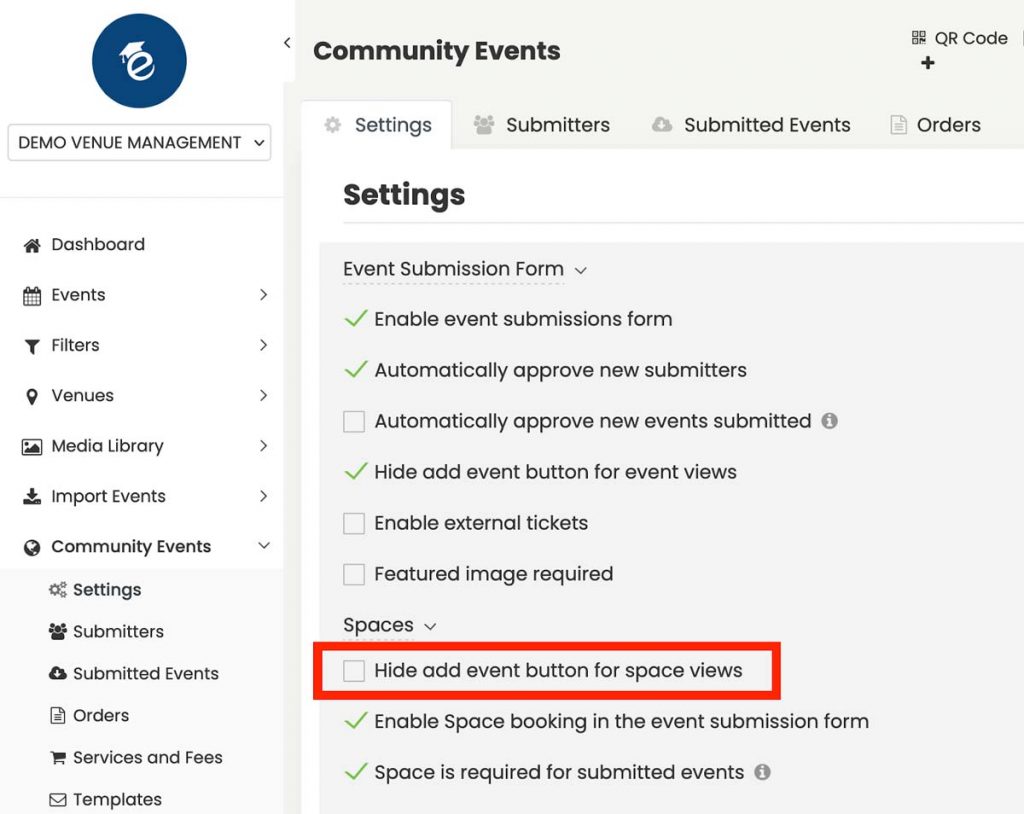
- Depois de habilitar a configuração, salve as alterações para aplicá-las ao seu calendário.
4. Ocultando o botão “Adicionar evento” da barra de ferramentas de visualização do calendário de eventos
Siga estas etapas simples para ocultar o botão “Adicionar evento” em seu Timely calendário de eventos integrado:
- Faça login no seu Timely painel de instrumentos.
- No menu à esquerda, vá para Eventos da Comunidade e depois pressione Configurações.
- No menu Configurações, localize e marque a opção para Ocultar o evento Adicionar botão para visualizações de eventos.
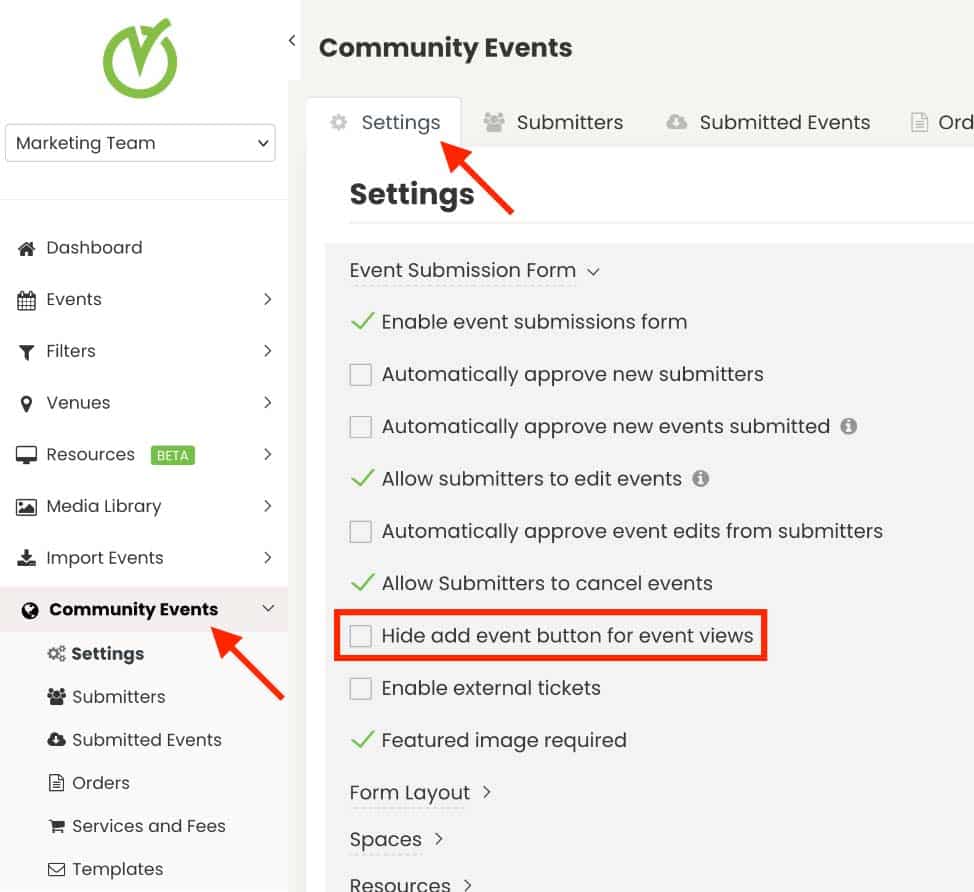
- Depois de habilitar a configuração, salve as alterações para aplicá-las ao seu calendário.
5. Como exibir o botão “Adicionar evento” em uma área diferente do seu site
Para colocar o “Adicionar Evento” botão em uma área diferente do seu site, siga estas etapas simples:
- Faça login no seu Timely painel de instrumentos.
- No menu esquerdo, vá para Configurações e escolha o Código Embed aba.
- Sob o "Tipo" menu suspenso, escolha “Botão Adicionar Evento”.
- Clique Copiar trecho para copiar o código de incorporação.
- Cole o código no local desejado do seu site.
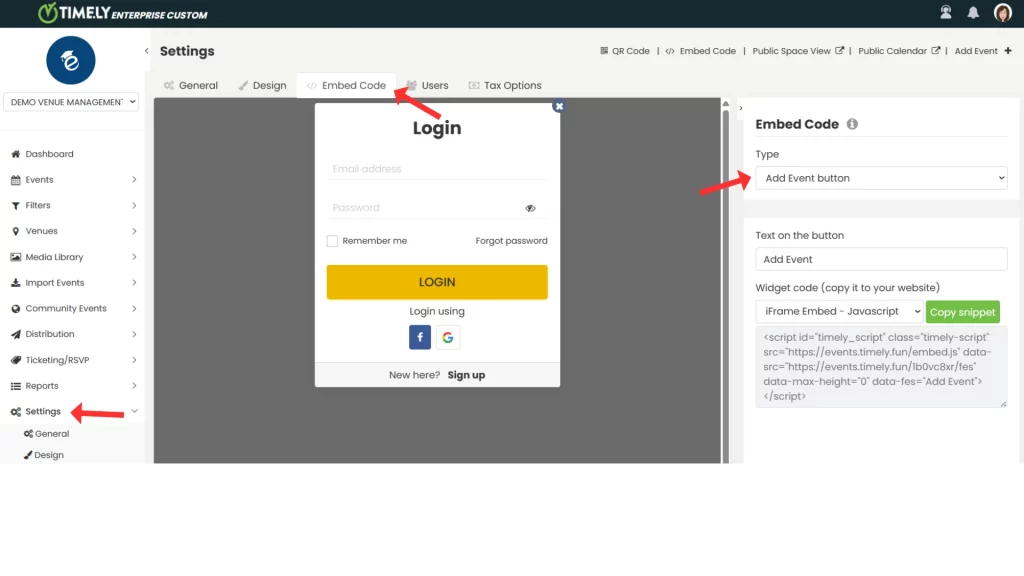
Agora você pode direcionar os usuários para reservar espaços em uma página personalizada, permitindo que você forneça contexto ou instruções adicionais.
Seguindo estes passos, você pode personalizar facilmente o seu Timely Visualização do espaço para atender às necessidades e preferências da sua organização. Simplifique seu processo de gerenciamento de eventos e locais e crie uma interface de calendário mais refinada hoje mesmo!
Precisa de ajuda adicional?
Para obter mais orientação e suporte, visite nosso Central de Ajuda. Além disso, se você tiver alguma dúvida ou precisar de assistência, não hesite em entrar em contato com nossa equipe de sucesso do cliente abrindo um tíquete de suporte em seu Timely painel da conta.
Além disso, caso necessite de assistência adicional na implementação e utilização Timely sistema de gerenciamento de local, estamos felizes em ajudar. Explore todos os serviços profissionais nós oferecemos, e entrar em contato com a gente hoje!